Formule Excel : Rendre la première lettre en minuscule
Généralement, vous mettez la première lettre d'une chaîne en majuscule, mais dans certains cas spécifiques, vous pourriez vouloir forcer la première lettre en minuscule. Ce tutoriel présente une formule pour rendre la première lettre d'une chaîne dans une cellule Excel en minuscule, explique les arguments et le fonctionnement de la formule.
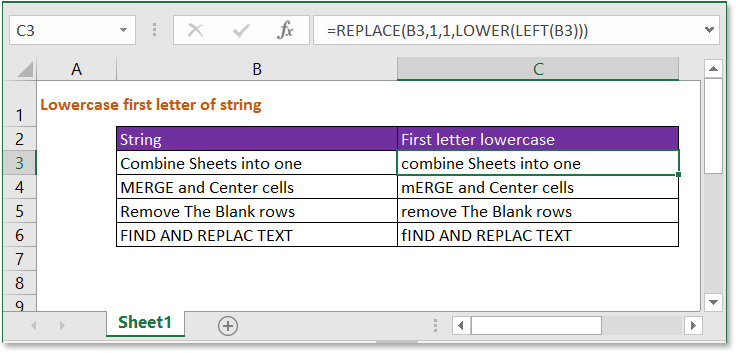
Formule générique :
| REMPLACER(txt,1,1,MINUSCULE(GAUCHE(txt))) |
Arguments
| Txt : la chaîne de texte ou la référence de cellule que vous utilisez pour rendre la première lettre en minuscule. |
Comment cette formule fonctionne
Pour convertir la première lettre en minuscule dans la cellule B3, veuillez utiliser la formule ci-dessous :
| =REMPLACER(B3,1,1,MINUSCULE(GAUCHE(B3))) |
Appuyez sur Entrée clé.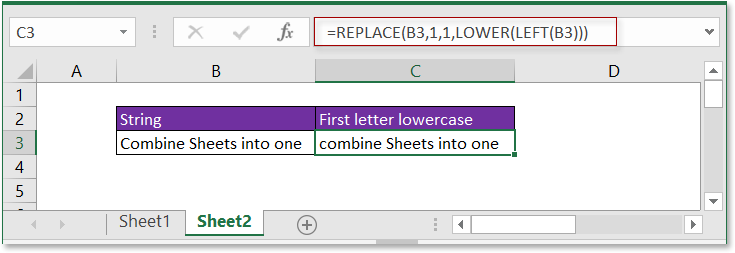
Explication
Fonction GAUCHE: extrait un nombre spécifié de caractères à partir du côté gauche de la chaîne de texte. Ici, elle extrait la première lettre de la chaîne de texte dans la cellule B3.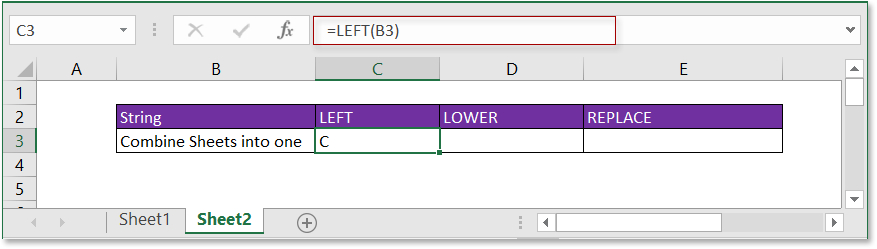
Fonction MINUSCULE: transforme les lettres en minuscules.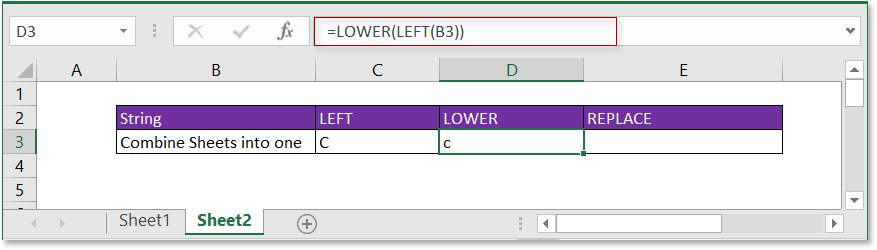
Fonction REMPLACER: trouve et remplace le texte spécifié par une certaine position du texte donné par un nouveau texte.
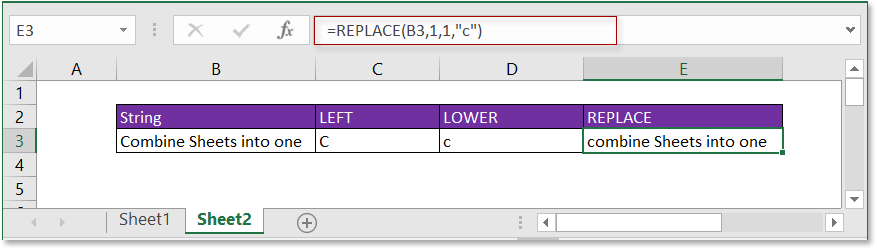
Fichier d'exemple
![]() Cliquez pour télécharger le fichier d'exemple
Cliquez pour télécharger le fichier d'exemple
Formules Relatives
- Ajouter du texte au milieu
Ici, nous introduisons la formule pour ajouter un nouveau texte à une certaine position de la chaîne de texte. - Réduire le texte à N mots
Ici, nous introduisons la formule pour extraire n mots à partir du côté gauche d'une chaîne de texte. - Ajouter des virgules entre les noms
Ce tutoriel fournit des formules pour ajouter des virgules entre le prénom, le deuxième prénom et le nom de famille. - Ajouter des tirets au numéro de téléphone
Pour ajouter des tirets au numéro de téléphone, vous pouvez utiliser une formule pour résoudre cela dans Excel.
Fonctions Relatives
- Fonction MINUSCULE
Mettre les lettres en minuscules dans la chaîne de texte. - Fonction REMPLACER
Trouver et remplacer des caractères basés sur une position donnée dans la chaîne de texte avec un nouveau texte. - Fonction GAUCHE
Extraire des caractères à partir du côté gauche du texte. - Fonction STXT
Extraire une partie du texte à partir de la valeur d'une cellule en fonction de l'emplacement et de la longueur.
Les meilleurs outils de productivité pour Office
Kutools pour Excel - Vous aide à vous démarquer de la foule
Kutools pour Excel compte plus de 300 fonctionnalités, garantissant que ce dont vous avez besoin est à portée d'un clic...
Office Tab - Activer la lecture et l'édition par onglets dans Microsoft Office (y compris Excel)
- Une seconde pour passer entre des dizaines de documents ouverts !
- Réduit de centaines le nombre de clics souris pour vous chaque jour, dites adieu à la main de la souris.
- Augmente votre productivité de 50 % lors de la visualisation et de l'édition de plusieurs documents.
- Apporte des onglets efficaces à Office (y compris Excel), tout comme Chrome, Edge et Firefox.